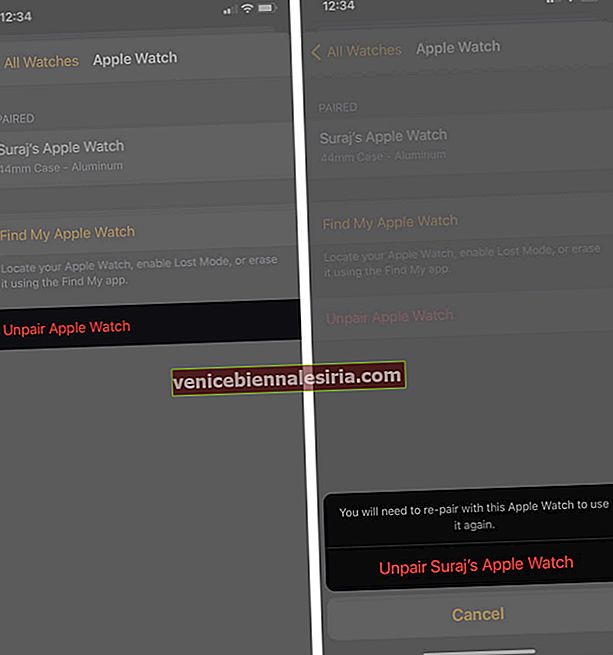Când desfaceți Apple Watch, tot ce este pe acesta este șters și restabilit la setările din fabrică. Trebuie să faceți acest lucru dacă doriți să îl asociați cu un alt iPhone sau să remediați unele probleme de ceas. Deci, să mergem mai departe și să învățăm cum să despărțiți Apple Watch de la un iPhone asociat sau chiar fără acesta.
- Cum să despărțiți Apple Watch de iPhone
- Cum să despărțiți Apple Watch fără iPhone
Cum să despărțiți Apple Watch de iPhone
Făcând-o utilizând aplicația Watch de pe iPhone, se creează o copie de rezervă a Apple Watch (care vă permite să restaurați în viitor) și puteți, de asemenea, să eliminați Blocarea activării. În majoritatea cazurilor, acesta ar trebui să fie calea preferată.
Începeți prin păstrarea ambelor dispozitive aproape și urmați pașii de mai jos.
- Deschideți aplicația Watch pe iPhone asociat și asigurați-vă că vă aflați în fila Ceasul meu .
- Din partea stângă sus, atingeți Toate ceasurile .
- Atingeți „ i ” de lângă ceasul pe care doriți să-l despărțiți.

- Apăsați pe Anulați asocierea Apple Watch .
- Pentru modelul celular: alegeți să păstrați (dacă doriți să împerecheați din nou ceasul și iPhone-ul) sau eliminați planul .
- Apăsați pe Anulați asocierea Apple Watch a YourName . Introduceți parola Apple ID când vi se solicită. Aceasta va elimina Blocarea activării.
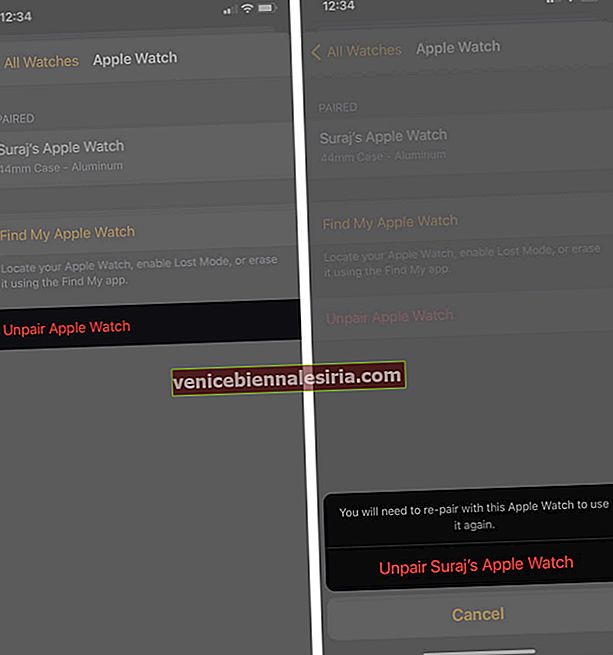
Acum, iPhone-ul va crea o copie de rezervă a ceasului. În consecință, procesul poate dura un timp. Odată realizat Apple Watch-ul și iPhone-ul vor fi despărțite cu succes.
Cum să despărțiți Apple Watch fără iPhone
Puteți anula perechea Apple Watch chiar dacă nu aveți acces la iPhone-ul asociat. Singurele dezavantaje sunt că backupul ceasului nu este creat prin această metodă (deoarece iPhone-ul nu este fizic aproape sau conectat). În plus, Blocarea activării rămâne (dar o puteți elimina prin iCloud) - mai multe despre aceasta după pași.
- Apăsați Digital Crown pentru a vedea toate aplicațiile. De aici, atingeți aplicația Setări .
- Apăsați pe General .
- Derulați în partea de jos și atingeți Resetare .

- Apăsați pe Ștergeți tot conținutul și setările .
- Pentru modelul celular: alegeți să păstrați sau să eliminați planul .
- Derulați în jos și atingeți Ștergeți tot . Confirmați cu codul de acces al ceasului, dacă vi se solicită.

Acest lucru va despărți Apple Watch și va șterge toate datele. Cu toate acestea, Blocarea activării rămâne. Astfel, dacă intenționați să vindeți acest ceas sau să-l faceți cadou cuiva, trebuie să eliminați Blocarea activării de pe Apple Watch.
Delogare
Acesta este modul în care puteți despărți cu succes Apple Watch și iPhone. După aceasta, dacă aveți nevoie de asistență, avem o postare separată care vă arată cum să o asociați.
Dacă oferiți ceasului cuiva, este o idee excelentă să anunțați cum să instaleze aplicații pe dispozitivul lor watchOS.
În cazul în care ați trecut la un nou Apple Watch, iată cum să îl condimentați cu cele mai bune benzi de ceas!